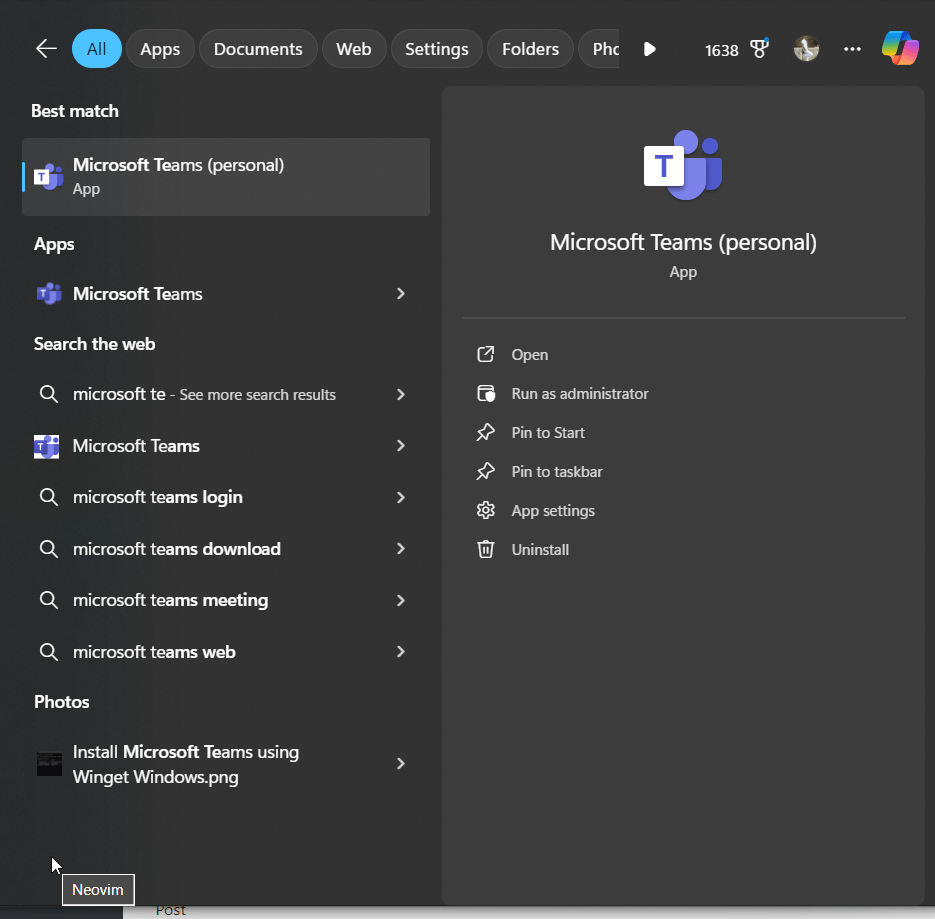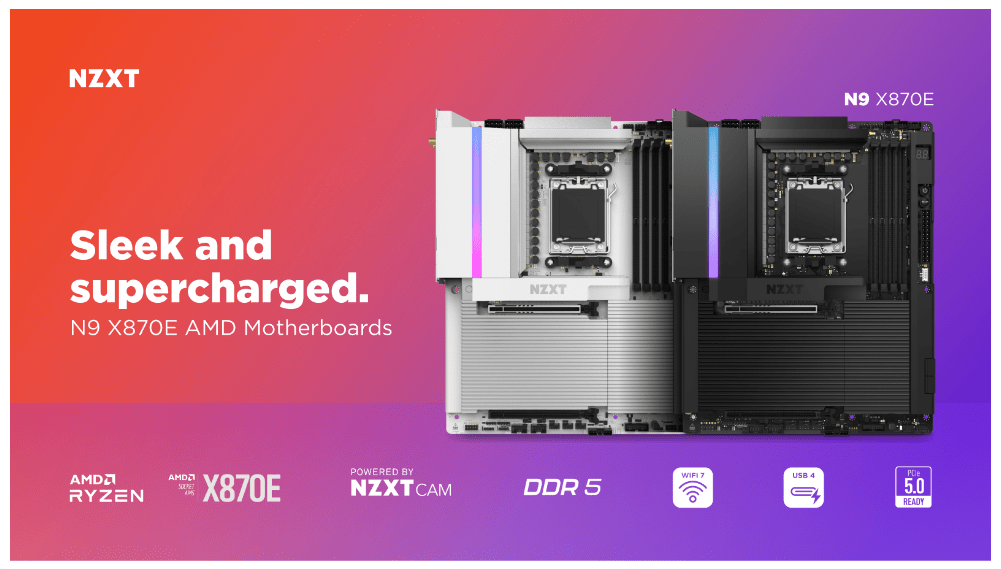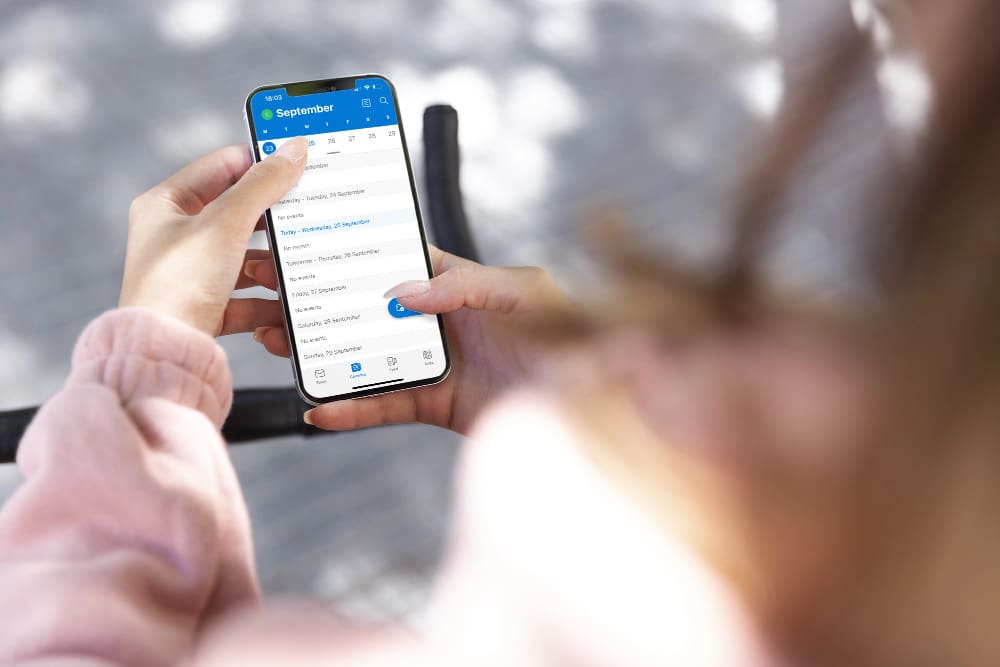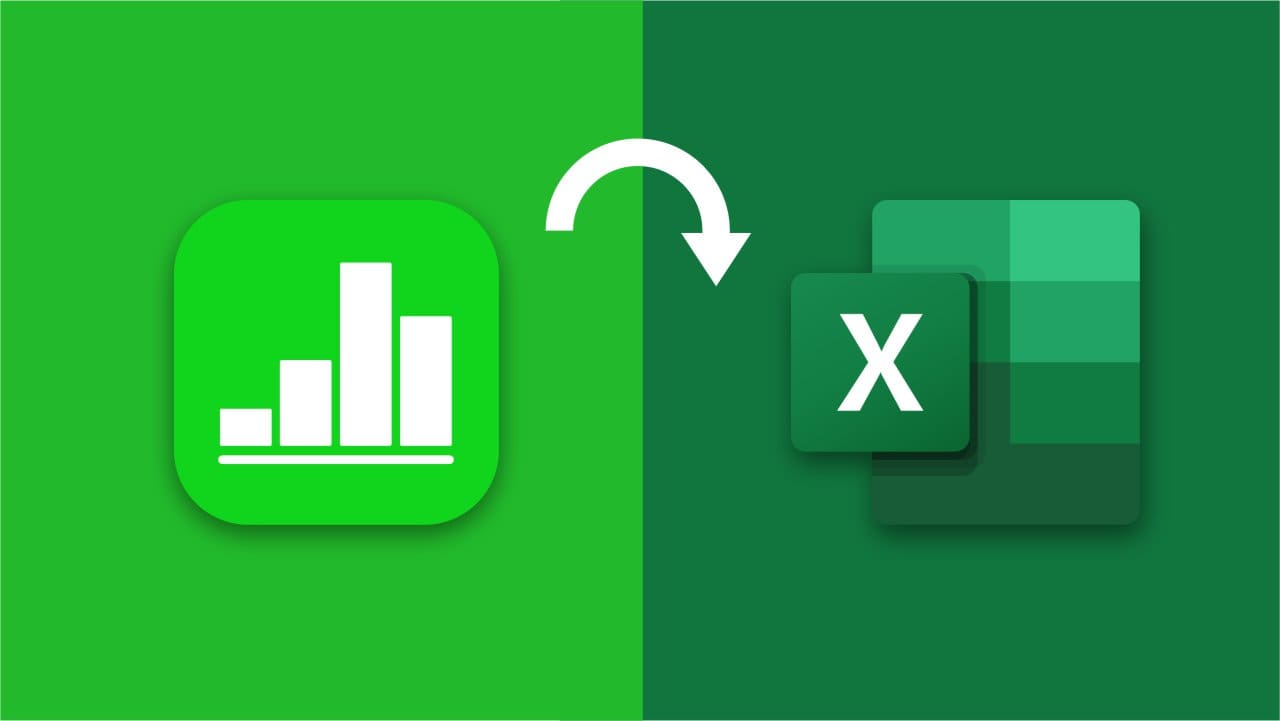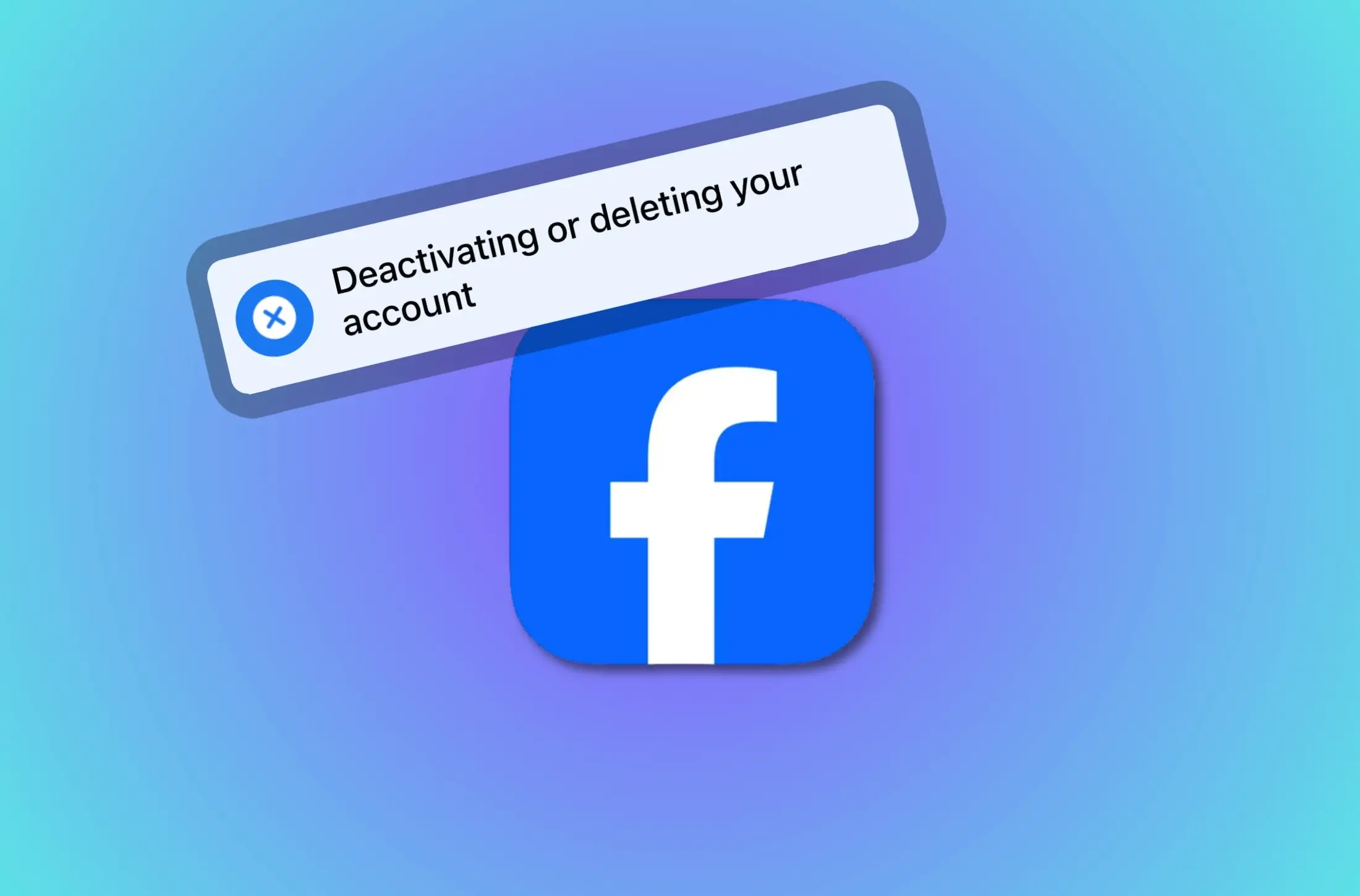OpenThos ist das Android-basierte Betriebssystem, das mit zusätzlichen Apps und Funktionen ein vollwertiges Android X86-Erlebnis auf dem PC bieten kann.Es basiert auf dem kostenlosen und Open-Source-Android-Betriebssystem (Foss) namens Android-X86.Obwohl die Basis beider PC-Android-Betriebssysteme gleich ist, ist das Erscheinungsbild deutlich unterschiedlich. DerOpenThosSieht mit Windows 10-ähnlichen Oberflächen wie der Taskleiste, dem Arbeitsplatzsymbol und dem Benachrichtigungsfeld auf der rechten Seite sehr professionell aus.
Das OpenthOS wird von chinesischen Entwicklern entwickelt und ist ebenfalls ein Open-Source-Projekt. Wenn Sie Entwickler sind, ist der Quellcode von OpenthOS auf GitHub verfügbar.
Persönlich habe ich einige Android-PC-Betriebssysteme ausprobiert, aber dieses ist einfach zu bedienen und recht stabil als andere. Wenn Sie mehr über andere verfügbare 32-Bit- oder 64-Bit-Android-Betriebssysteme erfahren möchten, finden Sie hier den Artikel:
Nun, als ich zu OpenThos kam, war die neueste Version dieses Betriebssystems zum Zeitpunkt des Schreibens dieses Artikels 2.0. Offiziell ist dieses Android-PC-Betriebssystem sowohl in Chinesisch als auch in Englisch verfügbar, die bei der Installation ausgewählt werden können.
Foss OpenThos-Funktionen
- Sicher und einfach zu bedienen
- Anwendungssicherheits-Sandbox
- Datenpartitionsdatei mit Zugriffsüberprüfung
- Vorinstallierte Anwendungen wie Microsoft Office, Command Terminal, WPS Office, VLC Player, Note und mehr …
- Kostenloses Open-Source-Betriebssystem basierend auf Android-x86
- Linux/Windows 10 wie Taskleiste, Benachrichtigungsfeld, Datei-Explorer und Symbole.
- Tolle Leistung
- 60FPS Zeichnungsbildrate
- Intuitive grafische Benutzeroberfläche (GUI)
- Vollständige Festplattenverschlüsselung verfügbar
- UEFI Boot Manager (Unterstützung für Windows, Linux und OS X)
- Apps-Optimierung
- Synchronisieren Sie mit Mobilgeräten und melden Sie sich mit demselben Google-Konto an
- Es unterstützt Android-Apps und Linux-Apps in Multi-Windows
OpenThos-Anforderungen an ein System
- Benötigen Sie eine x86-basierte CPU
- 64-Bit-Unterstützung
- Mindestens 2 GB RAM, empfohlen 4 GB
- 8 GB Speicher, zumindest wenn Sie es nur zum Testen planen. Für den persönlichen oder kommerziellen Gebrauch benötigen Sie mehr zum Speichern von Dateien und zur Installation von Apps. mindestens 50G-100G freier Speicherplatz.
Laden Sie OpenThos OS für PC herunter
Das neueste Image von OpenThos, das zum Herunterladen verfügbar ist, liegt im Disc-Image-Dateiformat vor, dh im IMG, nicht im ISO-Format, was für jemanden ein Problem darstellen könnte. Allerdings ist die ältere Version 1.o sowohl in ISO als auch im IMG verfügbar, ich hoffe, dass die 2.0 bald auch in ISO verfügbar sein wird. Hier ist der Link dazuOpenThos-Download.
Erstellen Sie ein bootfähiges OpenThos-USB-Laufwerk
Schritt 1:
Sobald der Download abgeschlossen ist, ist es an der Zeit, OpenThos auf ein USB-Laufwerk zu speichern, damit wir es installieren oder live verwenden können, wo immer wir wollen.
Schritt 2:
Nimm anmindestens 8 GB USB-Stick aUnd fügen Sie es in das Windows 10- oder Mac-System ein.
Schritt 3:
Balena Etcher-Softwareum OpenThos.IMG auf ein Flash-USB-Laufwerk zu flashen. Es ist sowohl für Windows als auch für Mac verfügbar. Hier ist der Download-Link fürRadierer
Schritt 4:
Installieren Sie den Etcher und führen Sie ihn aus. Klicken Sie auf dem Bildschirm aufWählen Sie Bild ausOption und wählen Sie das oben heruntergeladene Bild von ausOpenThosund wählen Sie dann die ausUSB-Laufwerkdie Sie bootfähig machen möchten. Klicken Sie nach diesen beiden Dingen schließlich auf dasBlitzTaste.
Schritt 5:
Sobald das Flashen von Openthos OS abgeschlossen ist. Werfen Sie den USB-Stick aus und setzen Sie ihn in das System ein, in dem Sie ihn installieren möchten.
So installieren Sie Openthos
Stecken Sie das bootfähige USB-Laufwerk von Openthos in den Laptop oder PC und starten Sie es.
Notiz: Sie müssen die erste Startpriorität auf einstellenAbnehmbarfahren.
Beim Booten von OpenThos erscheint das erstemit etwas chinesischem Text, aber keine Sorge, die Installation erfolgt in englischer Sprache.
Drücken Sie F11, um verschiedene Startoptionen für OpenTho zu erhaltens wie OpenThos Live Boot, Live (DEBUG) und OpenThos Installation.
Um dieses Android-Betriebssystem ohne Installation zu erlebenWählen Sie die Live-Option und installieren Sie sie auf der Festplatte mitInstallation. Danach befolgen Sie einfach die geführten Anweisungen und es wird auf dem System installiert.
OpenthOS-Test: Kostenloses Android-PC-Betriebssystem
Design
Das OpenthOS ist eines der besten Android-PC-Betriebssysteme, die ich je verwendet habe. Sogar das Android x86, auf dem dieses Betriebssystem basiert, ist nicht so nützlich und optimiert. Nach der Installation ist der erste Bildschirm, der auf der Vorderseite erscheint, wirklich großartig. Die benutzerfreundliche Desktop-Umgebung, wie Sie im folgenden Screenshot sehen können. Dieselbe vertraute Taskleiste, das gleiche Mu-Computer-Symbol und die gleiche Startschaltfläche, die dem Windows-Betriebssystem sehr ähnlich sind. Wer also an Windows- oder Linux-Betriebssysteme gewöhnt ist, wird mit dem kostenlosen Android-Betriebssystem OpenthOS keinerlei Probleme bekommen.
Apps
Als nächstes kommt der Zugriff auf Apps. Dies ist ein Kuchen voller Kuchen, gut gestaltet und einfach zu verwenden. Genau wie bei Windows, wenn Sie auf klickenStartKlicken Sie auf die Schaltfläche links unten, um alle Apps zu installieren, einschließlich Einstellungen, Dateimanager und Energieoption wie Windows 10. Das Beste daran sind die Apps. Im Auslieferungszustand enthält das System alle grundlegenden Apps, die man für alltägliche Aufgaben benötigt, oder sollte ich besser sagen vorinstalliert, wie einen Browser, ein Befehlsterminal, WPS Office, Microsoft Word, Excel, Powerpoint; VLC-Player, Soundrecorder, Taschenrechner und mehr.
Wenn Sie eine spezielle Android-App benötigen, dann haben Sie diesezwei Geschäftedort: Einer ist unser StammgastGoogle Play Store,und ein anderes ist der chinesische AppStore; Allerdings wäre die Nutzung des Appstores für englischsprachige Benutzer nicht sinnvoll, da die meisten darin verfügbaren Apps in chinesischer Sprache verfügbar sind.
Leistung
Wir haben die neueste Version von OpenThos installiert und getestet, die bei der Erstellung dieses Artikels verfügbar war:Version 2.0.Es basiert auf Android 5.1.1 (Lolipop). Das Gigabyte-Motherboard und der Intel Pentium R-Prozessor mit 3,2 GHz und 4 GB RAM waren unser Testsystem.
Bei dieser Konfiguration lief das PC-Betriebssystem OpenThOS Android recht flüssig und ohne Verzögerungen. Ja, währendstarkes MultitaskingManchmal stürzt die Benutzeroberfläche ab und alle laufenden Apps werden geschlossen. Dies kann für Benutzer, die viel Multitasking betreiben, manchmal ein Problem sein. Wenn Sie jedoch ein mäßiger Benutzer sind, ist das überhaupt kein Problem. Ein weiteres Problem, mit dem wir konfrontiert waren, war, dass meine Soundkarte standardmäßig nicht erkannt wurde. Und um es zu aktivieren, müssen wir ein paar Befehle über das darin verfügbare Terminal ausführen. Auch einige Dinge wieSteuerung der Displayhelligkeitund andereHardcore-Einstellungsfunktionhat offensichtlich nicht funktioniert, weil sie von Natur aus dafür gedacht warenSmartphones.
Wie gesagt, Sie können jede App aus dem verfügbaren Google Play Store installieren, aber die große Frage iststeigtwonach so viele Benutzer suchen?Kann OpenthOS PUBG ausführen?Die Antwort lautet alsoNEIN.
Ich habe das gesagt, weil eshatte PUBG perfekt heruntergeladenIn meinem Fall konnte es jedoch nach der Installation nicht ausgeführt werden. Als ich versuchte, es auszuführen, öffnete sich das Spiel und stoppte automatisch. ICHhabe es mit 8-9 probiertMal, aber das Gleiche war passiert ...
Also,Du kannst PUBG nicht ausführenAber auch andere normale Spiele, einschließlich Asphalt, können darauf ausgeführt werden. Allerdings wird dieses Problem nicht bei Apps auftreten, fast alle Apps laufen normal und flüssig.
Linux-Apps
Neben Android-Apps kann man auch Linux-Apps installieren und nutzen. Da es Debian- oder Ubuntu-basierte Software unterstützt. Ich habe versucht, das zu installierenVIM- und Nano-Texteditordarauf und konnte kein Problem feststellen.
Sie können sogar den Apache-Server herunterladen und darauf ausführen, indem Sie den Befehl Terminal verwenden.
Um Pakete zu installieren und zu aktualisieren, lautet der Befehl:
pkg install <package name> pkg upgrade
Es unterstützt Ubuntus Advanced Packaging Tool (APT)
Da es sich also insgesamt um ein kostenloses Open-Source-System handelt, haben wir keine Beschwerden, da es besser als Phoenix und das ursprüngliche Android X86-Betriebssystem ist. Vergleicht man dieOpenthos und Phoenixos sind beide beliebte Andoird-Betriebssysteme und basieren auf dem ursprünglichen Android X86-Projekt. Das OpenthOS ist aufgrund der Funktionalität und Benutzerfreundlichkeit einschließlich Leistung besser. Was Neulinge vielleicht etwas verwirren könnte, ist die Disk-Image-Datei, die im IMG-Format und nicht im ISO-Format verfügbar ist. Ich sage das, weil die meisten virtuellen Maschinen dieses Format unterstützen. Also, auch zum Testen dieses Android-Betriebssystems; Wir müssen zuerst OpenthOS bootfähiges Pendrive machen. Aber ich bin mir sicher, dass in den kommenden Monaten auch das ISO-Image der neuesten Version verfügbar sein wird.
Andere Ressourcen